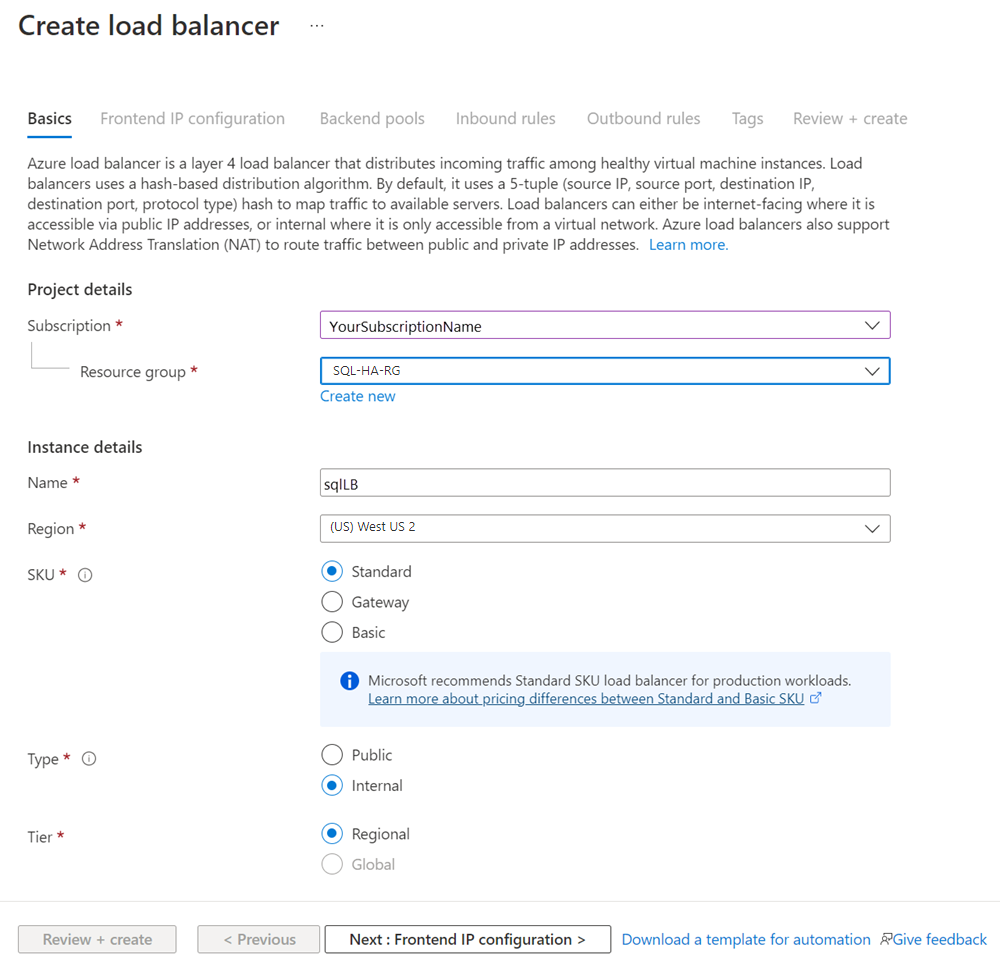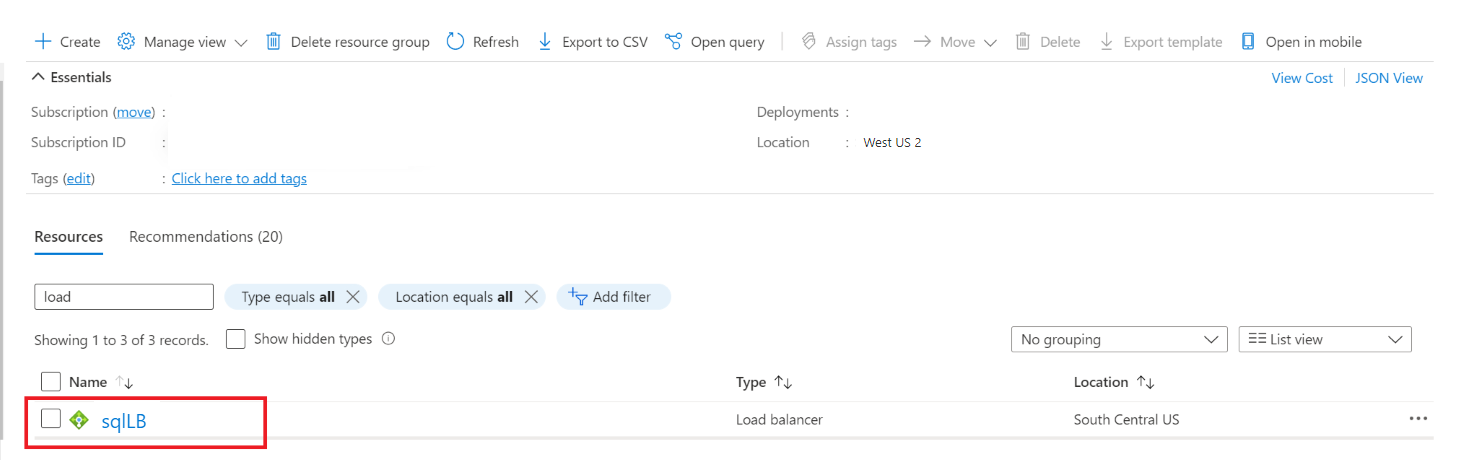Configurare i listener dei gruppo di disponibilità e il servizio di bilanciamento del carico in SQL Server in macchine virtuali di Azure
Si applica a: SQL Server su VM di Azure
Suggerimento
Esistono molti metodi per distribuire un gruppo di disponibilità. Semplificare la distribuzione ed eliminare la necessità di un servizio di Azure Load Balancer o di un nome di rete distribuito (DNN) per il gruppo di disponibilità AlwaysOn creando le macchine virtuali (VM) di SQL Server in più subnet all'interno della stessa rete virtuale di Azure. Se il gruppo di disponibilità è già stato creato in una singola subnet, è possibile eseguirne la migrazione a un ambiente con più subnet.
In questo articolo viene illustrato come creare un servizio di bilanciamento del carico per un gruppo di disponibilità SQL Server Always On nelle macchine virtuali in esecuzione con Azure Resource Manager. Un gruppo di disponibilità richiede un servizio di bilanciamento del carico quando le istanze di SQL Server sono in macchine virtuali di Azure. Il servizio di bilanciamento del carico archivia l'indirizzo IP per il listener del gruppo di disponibilità. Se un gruppo di disponibilità si estende in più aree, è necessario un servizio di bilanciamento del carico per ogni area.
Per completare questa attività, è necessario disporre di un gruppo di disponibilità di SQL Server Always On distribuito nelle macchine virtuali di Azure in esecuzione con Resource Manager. Entrambe le macchine virtuali di SQL Server devono appartenere allo stesso set di disponibilità. È possibile usare il modello di Microsoft per creare automaticamente il gruppo di disponibilità in Resource Manager. Questo modello crea automaticamente un servizio di bilanciamento del carico interno.
Se si preferisce, è possibile configurare manualmente un gruppo di disponibilità.
Per questo articolo è necessario che i gruppi di disponibilità siano già configurati.
Vedere Articoli correlati:
- Configurare i gruppi di disponibilità Always On in una macchina virtuale di Azure (GUI)
- Configurare una connessione da VNet a VNet tramite Azure Resource Manager e PowerShell
Completando questo articolo si creerà e configurerà un servizio di bilanciamento del carico nel portale di Azure. Al termine del processo, si configurerà il cluster per usare l'indirizzo IP dal servizio di bilanciamento del carico per il listener del gruppo di disponibilità.
Creare e configurare il bilanciamento del carico
In questa parte dell'attività eseguire questi passaggi:
- Nel portale di Azure creare il servizio di bilanciamento del carico e configurare l'indirizzo IP.
- Configurare il pool back-end.
- Creare il probe.
- Impostare le regole di bilanciamento del carico.
Nota
Se le istanze di SQL Server si trovano in diverse aree e gruppi di risorse, eseguire ogni passaggio due volte, una volta per ogni gruppo di risorse.
Importante
Il 30 settembre 2025 lo SKU Basic per Azure Load Balancer verrà ritirato. Per ulteriori informazioni, consultare l'annuncio ufficiale. Se attualmente si usa Load Balancer Basic, eseguire l'aggiornamento a Load Balancer Standard prima della data di ritiro. Per indicazioni, vedere Aggiornare Load Balancer.
Step1: Creare il servizio di bilanciamento del carico e configurare l'indirizzo IP
Per prima cosa creare il servizio di bilanciamento del carico.
Nel portale di Azure, aprire il gruppo di risorse contenente le macchine virtuali di SQL Server.
Nel gruppo di risorse, selezionare + Crea.
Cercare servizio di bilanciamento del carico. Nei risultati della ricerca selezionare Bilanciamento del carico, (pubblicato da Microsoft).
Nel pannello Bilanciamento del carico, selezionare Crea.
Configurare i seguenti parametri per il servizio di bilanciamento del carico.
Impostazioni Campo Sottoscrizione Usare la stessa sottoscrizione della macchina virtuale. Gruppo di risorse Usare lo stesso gruppo di risorse della macchina virtuale. Nome Usare un nome in formato testo per il servizio di bilanciamento del carico, ad esempio sqlLB. Area Usare la stessa area della macchina virtuale. SKU Standard Type Interno Il pannello del portale di Azure dovrebbe essere simile al seguente:
Selezionare Avanti: Configurazione IP front-end
Selezionare Aggiungi una configurazione IP front-end
Configurare l'indirizzo IP front-end usando i seguenti valori:
- Nome: Un nome che identifica la configurazione IP front-end
- Rete virtuale: la stessa rete delle macchine virtuali.
- Subnet: la stessa subnet delle macchine virtuali.
- Assegnazione di indirizzo IP: Statico.
- Indirizzo IP: Usare un indirizzo disponibile nella subnet. Usare questo indirizzo per il listener del gruppo di disponibilità. Si noti che questo indirizzo è diverso dall'indirizzo IP del cluster.
- Zona di disponibilità: scegliere facoltativamente una zona di disponibilità in cui distribuire l'indirizzo IP.
L'immagine seguente mostra l'interfaccia utente Aggiungi configurazione IP front-end:
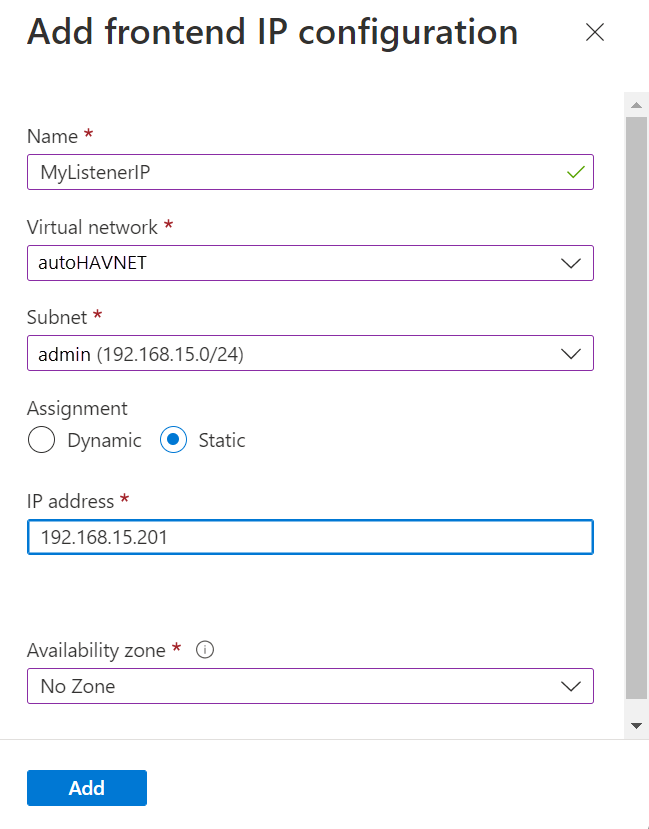
Selezionare Aggiungi per creare l'indirizzo IP front-end.
Scegliere Rivedi e crea per convalidare la configurazione, quindi Crea per creare il servizio di bilanciamento del carico e l'indirizzo IP front-end.
Azure crea il servizio di bilanciamento del carico. Il servizio di bilanciamento del carico appartiene a una rete, a una subnet, a un gruppo di risorse e a una posizione specifici. Quando Azure termina l'attività, verificare le impostazioni del servizio di bilanciamento del carico in Azure.
Per configurare il servizio di bilanciamento del carico, è necessario creare un pool back-end e un probe e impostare le regole di bilanciamento del carico. Eseguire queste operazioni nel portale di Azure.
Step 2: Configurare il pool back-end
In Azure il pool di indirizzi back-end è chiamato pool back-end. In questo caso, il pool back-end è costituito dagli indirizzi delle due istanze di SQL Server nel gruppo di disponibilità.
Nel portale di Azure, andare al gruppo di disponibilità. Potrebbe essere necessario aggiornare la visualizzazione per vedere il servizio di bilanciamento del carico appena creato.
Selezionare il servizio di bilanciamento del carico, selezionare Pool back-end, quindi + Aggiungi.
Specificare un nome per il pool back-end.
Selezionare NIC per la configurazione pool back-end.
Selezionare Aggiungi per associare il pool back-end con il set di disponibilità contenente le VM.
Alla voce Macchina virtuale scegliere le macchine virtuali di SQL Server che ospiteranno le repliche del gruppo di disponibilità.
Nota
Se non vengono specificate entrambe le macchine virtuali, verranno stabilite solo le connessioni alla replica primaria.
Selezionare Aggiungi per aggiungere le VM al pool back-end.
Selezionare Salva per creare il pool back-end.
Azure aggiorna le impostazioni per il pool di indirizzi back-end. Il set di disponibilità ora include un pool di due istanze di SQL Server.
Step 3: Creare un probe
Il probe definisce come Azure deve verificare quali istanze di SQL Server sono attualmente proprietarie del listener del gruppo di disponibilità. Azure esamina il servizio in base all'indirizzo IP su una porta definita quando si crea il probe.
Selezionare il servizio di bilanciamento del carico, selezionare Probe integrità e quindi selezionare + Aggiungi.
Impostare il probe di integrità del listener nel modo seguente:
Impostazione Descrizione Esempio Nome Testo SQLAlwaysOnEndPointProbe Protocollo Scegliere TCP TCP Porta Qualsiasi porta non usata 59999 Intervallo Intervallo di tempo tra i tentativi del probe, in secondi 5 Scegliere Aggiungi per impostare il probe di integrità.
Nota
Verificare che la porta specificata sia aperta nel firewall di entrambe le istanze di SQL Server. Per entrambe le istanze è necessaria una regola in ingresso per la porta TCP usata. Per ulteriori informazioni, vedere Aggiungere o modificare una regola del firewall.
Azure crea il probe e lo usa per verificare quale istanza di SQL Server possieda il listener per il gruppo di disponibilità.
Step 4: Impostare le regole di bilanciamento del carico
Le regole di bilanciamento del carico consentono di configurare il modo in cui il servizio di bilanciamento del carico instrada il traffico alle istanze di SQL Server. Per questo servizio di bilanciamento del carico, abilitare Direct Server Return perché solo una per volta delle due istanze di SQL Server è proprietaria della risorsa listener del gruppo di disponibilità.
Selezionare il servizio di bilanciamento del carico, selezionare Regole di bilanciamento del carico, quindi selezionare + Aggiungi.
Impostare le regole di bilanciamento del carico del listener come segue.
Impostazioni Descrizione Esempio Nome Testo SQLAlwaysOnEndPointListener Indirizzo IP front-end Scegliere un indirizzo Usare l'indirizzo creato quando si è creato il servizio di bilanciamento del carico. Pool back-end Scegliere il pool back-end Selezionare il pool back-end contenente le macchine virtuali destinate al servizio di bilanciamento del carico. Protocollo Scegliere TCP TCP Porta Usare la porta per il listener del gruppo di disponibilità 1433 Porta back-end Questo campo non viene usato quando l'indirizzo IP mobile è impostato su Direct Server Return 1433 Probe di integrità Il nome specificato per il probe SQLAlwaysOnEndPointProbe Persistenza della sessione Elenco a discesa Nessuno Timeout di inattività Minuti in cui tenere aperta una connessione TCP 4 IP mobile (Direct Server Return) Una topologia di flussi e uno schema di mappatura degli indirizzi IP Attivata Avviso
Direct Server Return viene impostato durante la creazione. Non può essere modificato.
Nota
Potrebbe essere necessario scorrere il pannello verso il basso per visualizzare tutte le impostazioni.
Scegliere Salva per impostare le regole di bilanciamento del carico del listener.
Azure configura la regola di bilanciamento del carico. Ora il servizio di bilanciamento del carico è configurato per instradare il traffico all'istanza di SQL Server che ospita il listener per il gruppo di disponibilità.
A questo punto, il gruppo di risorse dispone di un servizio di bilanciamento del carico, che si connette a entrambi i computer SQL Server. Il servizio di bilanciamento del carico contiene anche un indirizzo IP per il listener del gruppo di disponibilità SQL Server Always On, in modo che entrambi i computer possano rispondere alle richieste per i gruppi di disponibilità.
Nota
Se le istanze di SQL Server si trovano in due aree separate, ripetere i passaggi nell'altra area. Ogni posizione richiede un servizio di bilanciamento del carico.
Aggiungere l'indirizzo IP principale del cluster per Windows Server Failover Cluster (WSFC)
L'indirizzo IP del servizio WSFC deve anche essere presente per il bilanciamento del carico. Se si usa In Windows Server 2019, saltare questo processo, in quanto il cluster crea un Nome server distribuito anziché il Nome di rete del cluster.
Nel portale di Azure, passare allo stesso servizio di bilanciamento del carico di Azure. Selezionare Configurazione IP front-end, quindi + Aggiungi. Usare l'indirizzo IP configurato per il servizio WSFC nelle risorse principali del cluster. Impostare l'indirizzo IP come statico.
Nel servizio di bilanciamento del carico selezionare Probe integrità, quindi + Aggiungi.
Impostare il probe di integrità dell'indirizzo IP principale del cluster WSFC come segue:
Impostazioni Descrizione Esempio Nome Testo WSFCEndPointProbe Protocollo Scegliere TCP TCP Porta Qualsiasi porta non usata 58888 Intervallo Intervallo di tempo tra i tentativi del probe, in secondi 5 Scegliere Aggiungi per impostare il probe di integrità.
Impostare le regole di bilanciamento del carico. Selezionare Regole di bilanciamento del carico, quindi + Aggiungi.
Impostare le regole di bilanciamento del carico dell'indirizzo IP principale del cluster come indicato di seguito.
Impostazioni Descrizione Esempio Nome Testo WSFCEndPoint Indirizzo IP front-end Scegliere un indirizzo Usare l'indirizzo creato quando è stato configurato l'indirizzo IP del servizio WSFC. Questo comportamento è diverso dall'indirizzo IP del listener Pool back-end Scegliere il pool back-end Selezionare il pool back-end contenente le macchine virtuali destinate al servizio di bilanciamento del carico. Protocollo Scegliere TCP TCP Porta Usare la porta per l'indirizzo IP del cluster. Si tratta di una porta disponibile che non viene usata per la porta probe del listener. 58888 Porta back-end Questo campo non viene usato quando l'indirizzo IP mobile è impostato su Direct Server Return 58888 Probe Il nome specificato per il probe WSFCEndPointProbe Persistenza della sessione Elenco a discesa Nessuno Timeout di inattività Minuti in cui tenere aperta una connessione TCP 4 IP mobile (Direct Server Return) Una topologia di flussi e uno schema di mappatura degli indirizzi IP Attivata Avviso
Direct Server Return viene impostato durante la creazione. Non può essere modificato.
Scegliere OK per impostare le regole di bilanciamento del carico.
Configurare il cluster per usare l'indirizzo IP del servizio di bilanciamento del carico
Il passaggio successivo consiste nel configurare il listener nel cluster e nel portare il listener online. Effettua i passaggi seguenti:
Creare il listener del gruppo di disponibilità nel cluster di failover.
Portare il listener online.
Passaggio 5: Creare il listener del gruppo di disponibilità nel cluster di failover
In questo passaggio si creerà manualmente il listener del gruppo di disponibilità in Gestione cluster di failover e SQL Server Management Studio.
Il listener del gruppo di disponibilità è un nome di rete e indirizzo IP sul quale è in ascolto il gruppo di disponibilità di SQL Server. Creare il listener del gruppo di disponibilità:
Ottenere il nome della risorsa di rete di cluster:
a. Usare RDP per connettersi alla macchina virtuale di Azure che ospita la replica primaria.
b. Aprire Gestione cluster di failover.
c. Selezionare il nodo Reti e annotare il nome di rete del cluster. Usare questo nome nella variabile
$ClusterNetworkNamenello script di PowerShell. Nell'immagine seguente il nome della rete di cluster è Cluster Network 1:
Aggiungere il punto di accesso client. Il punto di accesso client è il nome della rete che le applicazioni useranno per connettersi ai database in un gruppo di disponibilità.
a. In Gestione cluster di failover espandere il nome del cluster, quindi fare clic su Ruoli.
b. Nel pannello Ruoli fare clic con il pulsante destro del mouse sul nome del gruppo di disponibilità e quindi scegliere Aggiungi risorsa>Punto di accesso client.

c. Nella casella Nome creare un nome per il nuovo listener. Il nome del nuovo listener è il nome della rete che le applicazioni useranno per connettersi ai database nel gruppo di disponibilità di SQL Server.
d. Per completare la creazione del listener, selezionare Avanti due volte, quindi Fine. Non portare il listener o la risorsa in linea a questo punto.
Portare offline il ruolo del cluster del gruppo di disponibilità. In Gestione cluster di failover; in Ruoli fare clic con il pulsante destro del mouse sul ruolo e quindi scegliere Arresta ruolo.
Configurare la risorsa IP per il gruppo di disponibilità:
a. Scegliere la scheda Risorse e quindi espandere il punto di accesso client creato. Il punto di accesso client è offline.

b. Fare clic con il pulsante destro del mouse sulla risorsa IP, quindi selezionare Proprietà. Annotare il nome dell'indirizzo IP e usarlo nella variabile
$IPResourceNamenello script di PowerShell.c. In Indirizzo IP selezionare Indirizzo IP statico. Impostare l'indirizzo IP sullo stesso indirizzo usato quando è stato impostato l'indirizzo del servizio di bilanciamento del carico nel portale di Azure.

Rendere il gruppo di disponibilità di SQL Server dipendente dal punto di accesso client:
a. In Gestione cluster di failover selezionare Ruoli e quindi il gruppo di disponibilità.
b. Nella scheda Risorse, fare clic con il pulsante destro del mouse sul gruppo di disponibilità in Altre risorse e quindi scegliereProprietà.
c. Nella scheda Dipendenze aggiungere il nome del punto di accesso client (listener).

d. Seleziona OK.
Rendere il punto di accesso client dipendente dall'indirizzo IP:
a. In Gestione cluster di failover selezionare Ruoli e quindi il gruppo di disponibilità.
b. Nella scheda Risorse fare clic con il pulsante destro del mouse sul punto di accesso client in Nome server e quindi selezionare Proprietà.

c. Selezionare la scheda Dipendenze. Verificare che l'indirizzo IP sia una dipendenza. In caso contrario, impostare una dipendenza sull'indirizzo IP. Se sono presenti più risorse elencate, verificare che gli indirizzi IP abbiano dipendenze OR anziché AND. Quindi, seleziona OK.

Suggerimento
È possibile confermare che le dipendenze sono state configurate correttamente. In Gestione cluster di failover passare a Ruoli, fare clic con il pulsante destro del mouse sul gruppo di disponibilità, scegliere Altre azioni e infinefare clic su Visualizza rapporto dipendenze. Quando le dipendenze sono configurate correttamente, il gruppo di disponibilità dipende dal nome della rete e il nome della rete dipende dall'indirizzo IP.
Impostare i parametri del cluster in PowerShell:
a. Copiare il seguente script di PowerShell in una delle istanze di SQL Server. Aggiornare le variabili per l'ambiente.
$ClusterNetworkNameTrovare il nome in Gestione cluster di failover selezionando Reti, fare clic con il pulsante destro del mouse sulla rete e scegliere Proprietà. $ClusterNetworkName si trova in Nome nella scheda Generale.$IPResourceNameè il nome assegnato alla risorsa indirizzo IP in Gestione cluster di failover. Questo si trova in Gestione cluster di failover selezionando Ruoli, quindi selezionareSQL Server AG o il nome dell'istanza di cluster del failover, in seguito selezionare la scheda Risorse in nome Server, fare clic con il pulsante destro del mouse sulla risorsa indirizzo IP, quindi scegliere Proprietà. Il valore corretto è riportato in Nome nella scheda Generale.$ListenerILBIPè l'indirizzo IP creato nel bilanciamento del carico di Azure per il listener del gruppo di disponibilità. Trovare $ListenerILBIP in Gestione cluster di failover, nella stessa pagina delle proprietà in cui si trova il nome della risorsa del listener AG/FCI di SQL Server.$ListenerProbePortè la porta configurata nel Load Balancer di Azure per il listener del gruppo di disponibilità, ad esempio 59999. È valida qualsiasi porta TCP inutilizzata.
$ClusterNetworkName = "<MyClusterNetworkName>" # The cluster network name. Use Get-ClusterNetwork on Windows Server 2012 or later to find the name. $IPResourceName = "<IPResourceName>" # The IP address resource name. $ListenerILBIP = "<n.n.n.n>" # The IP address of the internal load balancer. This is the static IP address for the load balancer that you configured in the Azure portal. [int]$ListenerProbePort = <nnnnn> Import-Module FailoverClusters Get-ClusterResource $IPResourceName | Set-ClusterParameter -Multiple @{"Address"="$ListenerILBIP";"ProbePort"=$ListenerProbePort;"SubnetMask"="255.255.255.255";"Network"="$ClusterNetworkName";"EnableDhcp"=0}b. Impostare i parametri del cluster eseguendo lo script di PowerShell in uno dei nodi del cluster.
Nota
Se le istanze di SQL Server sono in aree separate, è necessario eseguire lo script di PowerShell due volte. La prima volta usare i valori
$ListenerILBIPe$ListenerProbePortdella prima area. La seconda volta usare i valori$ListenerILBIPe$ListenerProbePortdella seconda area. Il nome della rete del rete di cluster e il nome della risorsa IP del cluster sono inoltre diversi per ciascuna area.Portare online il ruolo del cluster del gruppo di disponibilità. In Gestione cluster di failover in Ruoli fare clic con il pulsante destro del mouse sul ruolo e selezionare Avvia ruolo.
Se necessario, ripetere i passaggi precedenti per impostare i parametri del cluster per l'indirizzo IP del cluster di failover di Windows Server:
Impostare il nome dell'indirizzo IP del cluster di failover di Windows Server. In Gestione cluster di failover in Risorse principali del cluster individuare Nome server.
Fare clic con il pulsante destro del mouse su Indirizzo IP e scegliere Proprietà.
Copiare il nome dell'indirizzo IP da Nome. Potrebbe essere Indirizzo IP del cluster.
Impostare i parametri del cluster in PowerShell:
a. Copiare il seguente script di PowerShell in una delle istanze di SQL Server. Aggiornare le variabili per l'ambiente.
$ClusterCoreIPè l'indirizzo IP creato nel Load Balancer di Azure per la risorsa cluster principale del cluster di failover di Windows Server. È differente dall'indirizzo IP per il listener del gruppo di disponibilità.$ClusterProbePortè la porta configurata nel Load Balancer di Azure per il probe di integrità del cluster di failover di Windows Server. È differente dal probe per il listener del gruppo di disponibilità.
$ClusterNetworkName = "<MyClusterNetworkName>" # The cluster network name. Use Get-ClusterNetwork on Windows Server 2012 or later to find the name. $IPResourceName = "<ClusterIPResourceName>" # The IP address resource name. $ClusterCoreIP = "<n.n.n.n>" # The IP address of the cluster IP resource. This is the static IP address for the load balancer that you configured in the Azure portal. [int]$ClusterProbePort = <nnnnn> # The probe port from WSFCEndPointprobe in the Azure portal. This port must be different from the probe port for the availability group listener. Import-Module FailoverClusters Get-ClusterResource $IPResourceName | Set-ClusterParameter -Multiple @{"Address"="$ClusterCoreIP";"ProbePort"=$ClusterProbePort;"SubnetMask"="255.255.255.255";"Network"="$ClusterNetworkName";"EnableDhcp"=0}b. Impostare i parametri del cluster eseguendo lo script di PowerShell in uno dei nodi del cluster.
Se una risorsa SQL è configurata per l'uso di una porta compresa tra 49152 e 65536 (intervallo di porte dinamiche predefinito per TCP/IP), aggiungere un'esclusione per ogni porta. Per risorse si intendono:
- Motore di database di SQL Server
- Listener del gruppo di disponibilità Always On
- Probe di integrità per l'istanza del cluster di failover
- Endpoint del mirroring del database
- Risorsa IP principale del cluster
L'aggiunta di un'esclusione impedirà l'assegnazione dinamica di altri processi di sistema alla stessa porta. Per questo scenario, configurare le esclusioni seguenti in tutti i nodi del cluster:
netsh int ipv4 add excludedportrange tcp startport=58888 numberofports=1 store=persistentnetsh int ipv4 add excludedportrange tcp startport=59999 numberofports=1 store=persistent
È importante configurare l'esclusione della porta quando la porta non è in uso. In caso contrario, il comando avrà esito negativo con un messaggio simile a "Il processo non può accedere al file perché in uso da un altro processo". Per verificare che le esclusioni siano configurate correttamente, usare il comando seguente: netsh int ipv4 show excludedportrange tcp.
Avviso
La porta del probe di integrità del listener del gruppo di disponibilità deve essere diversa dalla porta del probe di integrità dell'indirizzo IP principale del cluster. In questi esempi la porta del listener è 59999 e la porta del probe di integrità dell'indirizzo IP principale del cluster è 58888. Entrambe le porte richiedono una regola del firewall "consenti ingresso".
Verificare la configurazione del listener
Se le risorse del cluster e le dipendenze sono configurate correttamente, dovrebbe essere visualizzato il listener in SQL Server Management Studio. Per impostare la porta del listener, procedere come segue:
Avviare SQL Server Management Studio e connettersi alla replica primaria.
Passare a Disponibilità elevata Always On>Gruppi di disponibilità>Listener gruppo di disponibilità.
Viene visualizzato il nome del listener creato in Gestione Cluster di Failover.
Fare clic con il pulsante destro del mouse sul nome del listener e scegliere Proprietà.
Nella casella Porta, specificare il numero di porta per il listener del gruppo di disponibilità usando il valore $EndpointPort usato in precedenza (l'impostazione predefinita era 1433), quindi fare clic su OK.
Ora si ha un gruppo di disponibilità nelle macchine virtuali di Azure in esecuzione in modalità Resource Manager.
Testare la connessione al listener
Verificare la connessione effettuando le operazioni seguenti:
Usare RDP per connettersi a un'istanza di SQL Server che si trova nella stessa rete virtuale ma non è proprietaria della replica. Può trattarsi dell'altra istanza di SQL Server nel cluster.
Usare l'utilità sqlcmd per testare la connessione. Lo script seguente, ad esempio, stabilisce una connessione sqlcmd alla replica primaria tramite il listener con l'autenticazione di Windows:
sqlcmd -S <listenerName> -E
La connessione SQLCMD si connette automaticamente all'istanza di SQL Server che ospita la replica primaria.
Creare un indirizzo IP per un gruppo di disponibilità aggiuntivo
Ogni gruppo di disponibilità usa un listener differente. Ogni listener ha un proprio indirizzo IP. Usare lo stesso bilanciamento del carico per contenere l'indirizzo IP per listener aggiuntivi. Aggiungere solo l'indirizzo IP primario della macchina virtuale al pool back-end del servizio di bilanciamento del carico in quanto l'indirizzo IP secondario della macchina virtuale non supporta l'indirizzo IP mobile.
Per aggiungere un indirizzo IP a un bilanciamento del carico con il portale di Azure, completare i passaggi seguenti:
Nel portale di Azure aprire il gruppo di risorse che contiene il bilanciamento del carico, quindi selezionare il bilanciamento del carico.
In Impostazioni, selezionare Configurazione IP front-end, quindi fare clic su + Aggiungi.
In Aggiungi indirizzo IP front-end assegnare un nome per il front-end.
Verificare che Rete virtuale e Subnet siano le stesse delle istanze di SQL Server.
Impostare l'indirizzo IP per il listener.
Suggerimento
È possibile impostare l'indirizzo IP come statico e digitare un indirizzo che non sia attualmente utilizzato nella subnet. In alternativa, è possibile impostare l'indirizzo IP come dinamico e salvare il nuovo pool di indirizzi IP front-end. In questo caso, il portale di Azure assegna automaticamente un indirizzo IP disponibile al pool. È quindi possibile riaprire il pool di indirizzi IP front-end e modificare l'assegnazione in statico.
Salvare l'indirizzo IP per il listener selezionando Aggiungi.
Aggiungere un probe di integrità selezionando Probe di integrità in Impostazioni e usare le impostazioni seguenti:
Impostazioni valore Nome Un nome per identificare il probe. Protocollo TCP Porta Una porta TCP non usata, che deve essere disponibile in tutte le macchine virtuali. Non può essere usata per altri scopi. Due listener non possono usare la stessa porta probe. Intervallo L'intervallo di tempo tra i tentativi di probe. usare il valore predefinito (5). Selezionare Aggiungi per salvare il probe.
Creare una regola di bilanciamento del carico. In Impostazioni, selezionare Regole di bilanciamento del carico, quindi selezionare Aggiungi.
Configurare la nuova regola di bilanciamento del carico usando le seguenti impostazioni:
Impostazione valore Nome Un nome per identificare la regola di bilanciamento del carico. Indirizzo IP front-end Selezionare l'indirizzo IP che è stato creato. Pool back-end Il pool che contiene le macchine virtuali con le istanze di SQL Server. Protocollo TCP Porta Usare la porta che viene utilizzata dalle istanze di SQL Server. Un'istanza predefinita utilizza la porta 1433, a meno che non venga modificata. Porta back-end Usare lo stesso valore di Porta. Probe di integrità Scegliere il probe che è stato creato. Persistenza della sessione Nessuna Timeout di inattività (minuti) Valore predefinito (4) IP mobile (Direct Server Return) Attivata
Configurare il gruppo di disponibilità affinché usi il nuovo indirizzo IP
Per completare la configurazione del cluster, ripetere i passaggi eseguiti per la creazione del primo gruppo di disponibilità. Ovvero, configurare il cluster affinché usi il nuovo indirizzo IP.
Dopo aver aggiunto un indirizzo IP al listener, configurare il gruppo di disponibilità aggiuntivo effettuando le seguenti operazioni:
Verificare che la porta probe per il nuovo indirizzo IP sia aperta in entrambe le macchine virtuali di SQL Server.
Configurare la risorsa IP per il gruppo di disponibilità.
Importante
Quando si crea l'indirizzo IP, usare l'indirizzo IP che è stato aggiunto al bilanciamento del carico.
Rendere la risorsa del gruppo di disponibilità di SQL Server dipendente dal punto di accesso client.
Rendere la risorsa del punto di accesso client dipendente dall'indirizzo IP.
Se si usa la macchina virtuale di replica secondaria e non è possibile connettersi al listener, è possibile che la porta probe non sia stata configurata correttamente.
È possibile usare il seguente script per verificare che la porta probe sia configurata correttamente per il gruppo di disponibilità:
Clear-Host
Get-ClusterResource `
| Where-Object {$_.ResourceType.Name -like "IP Address"} `
| Get-ClusterParameter `
| Where-Object {($_.Name -like "Network") -or ($_.Name -like "Address") -or ($_.Name -like "ProbePort") -or ($_.Name -like "SubnetMask")}
Aggiungere una regola di bilanciamento del carico per il gruppo di disponibilità distribuito
Se un gruppo di disponibilità fa parte di un gruppo di disponibilità distribuito, è necessaria una regola aggiuntiva per il bilanciamento del carico. Questa regola consente di memorizzare la porta usata dal listener del gruppo di disponibilità distribuito.
Importante
Questo passaggio si applica solo se il gruppo di disponibilità fa parte di un gruppo di disponibilità distribuito.
In ogni server che fa parte del gruppo di disponibilità distribuito, creare una regola in ingresso sulla porta TCP del listener del gruppo di disponibilità distribuito. In molti esempi all'interno della documentazione, viene usato 5022.
Nel portale di Azure, fare clic sul bilanciamento del carico e su Regole di bilanciamento del carico, quindi fare clic su +Aggiungi.
Creare la regola di bilanciamento del carico con le impostazioni seguenti:
Impostazioni valore Nome Aggiungere il nome per identificare la regola di bilanciamento del carico per il gruppo di disponibilità distribuito. Indirizzo IP front-end Usare lo stesso indirizzo IP front-end del gruppo di disponibilità. Pool back-end Il pool che contiene le macchine virtuali con le istanze di SQL Server. Protocollo TCP Porta 5022: - la porta per il listener endpoint del gruppo di disponibilità distribuito.
- Può essere qualsiasi porta disponibile.Porta back-end 5022: usare lo stesso valore di Porta. Probe di integrità Scegliere il probe che è stato creato. Persistenza della sessione Nessuna Timeout di inattività (minuti) Valore predefinito (4) IP mobile (Direct Server Return) Attivata
Ripetere questi passaggi per il bilanciamento del carico negli altri gruppi di disponibilità che fanno parte dei gruppi di disponibilità distribuiti.
Se si dispone di un gruppo di sicurezza di rete di Azure per limitare l'accesso, assicurarsi che le regole di autorizzazione includano:
- Gli indirizzi IP della macchina virtuale di SQL Server back-end
- Gli indirizzi IP mobili del bilanciamento del carico per il listener del gruppo di disponibilità
- L'indirizzo IP principale del cluster, se applicabile.